Photoshop制作通透的蓝色水晶小花朵
摘要:水晶花朵制作起来也非常简单,只需要用心制作一片花瓣即可,其它的花瓣可以直接复制。制作花瓣的时候尽量要把高光及暗部刻画明显一点,这样水晶效果才...
水晶花朵制作起来也非常简单,只需要用心制作一片花瓣即可,其它的花瓣可以直接复制。制作花瓣的时候尽量要把高光及暗部刻画明显一点,这样水晶效果才更通透。
三联推荐:photoshop7.0迷你版免费下载 | Photoshop CS5 中文免费下载 | photoshop免费下载
最终效果

<点小图查看大图>
1、新建一个1024 * 768像素的文档,背景填充橙红色:#F08E19,效果如下图。

<图1>
2、新建一个图层,用椭圆选框工具拉出下图所示的椭圆选区,羽化100个像素后填充橙黄色:#FFD945,作为中间的高光,效果如下图。
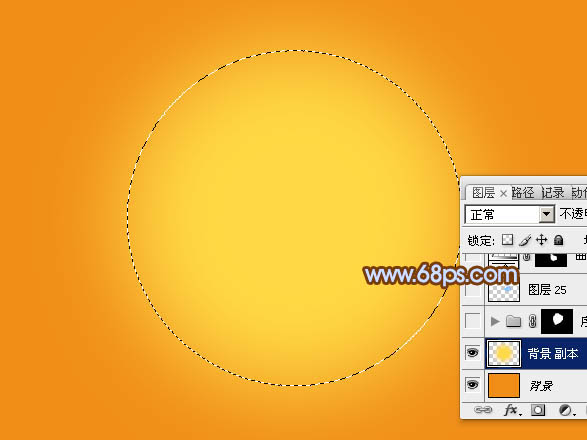
<图2>
3、现在开始制作花瓣,需要完成的效果如下图。

<图3>
【Photoshop制作通透的蓝色水晶小花朵】相关文章:
下一篇:
超详细超漂亮的PS彩妆仿手绘教程
